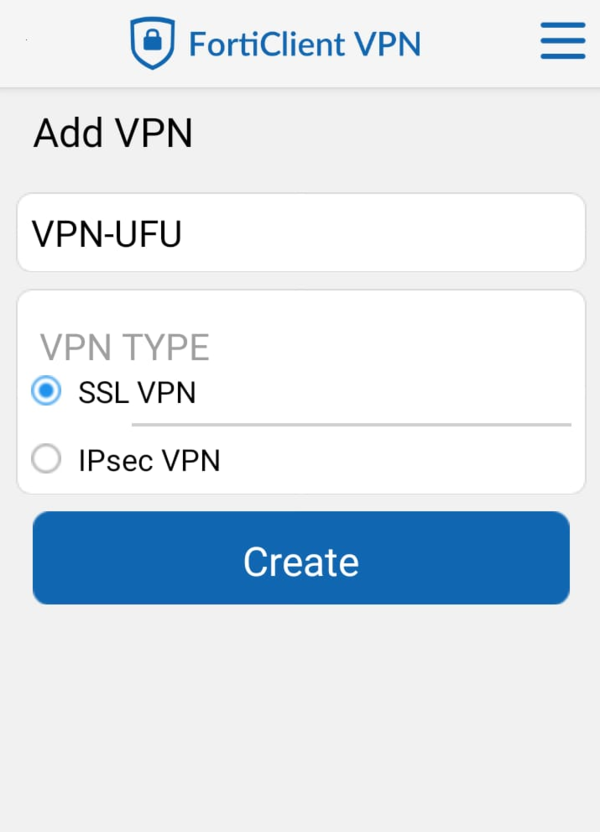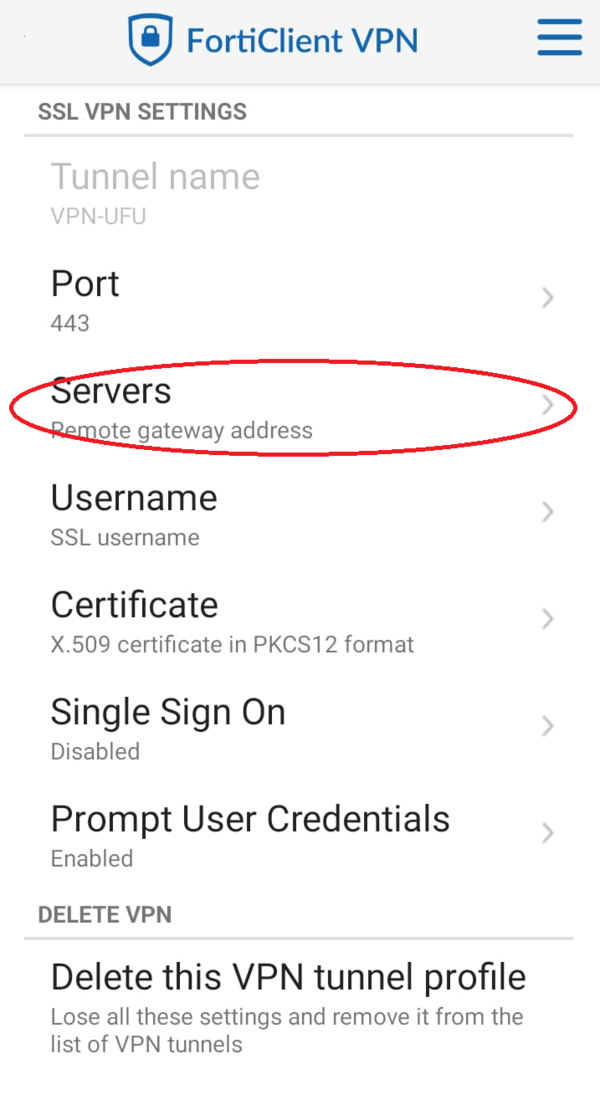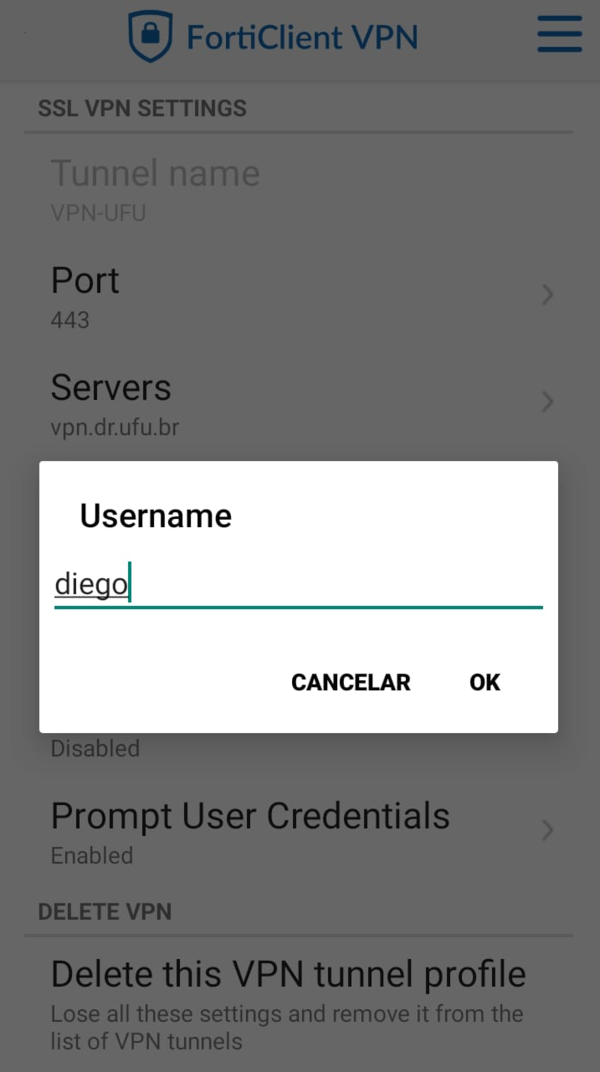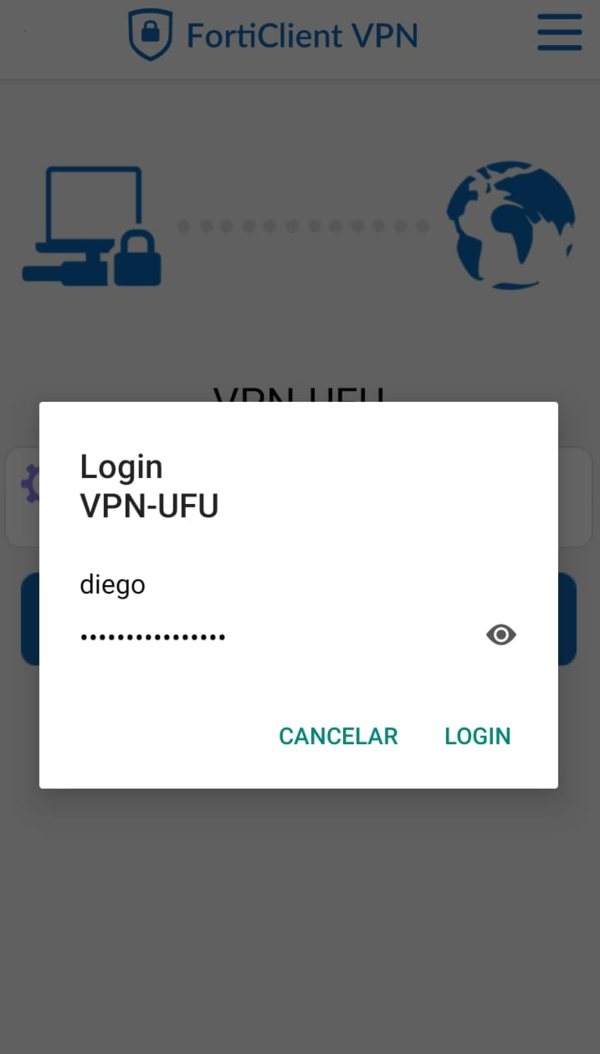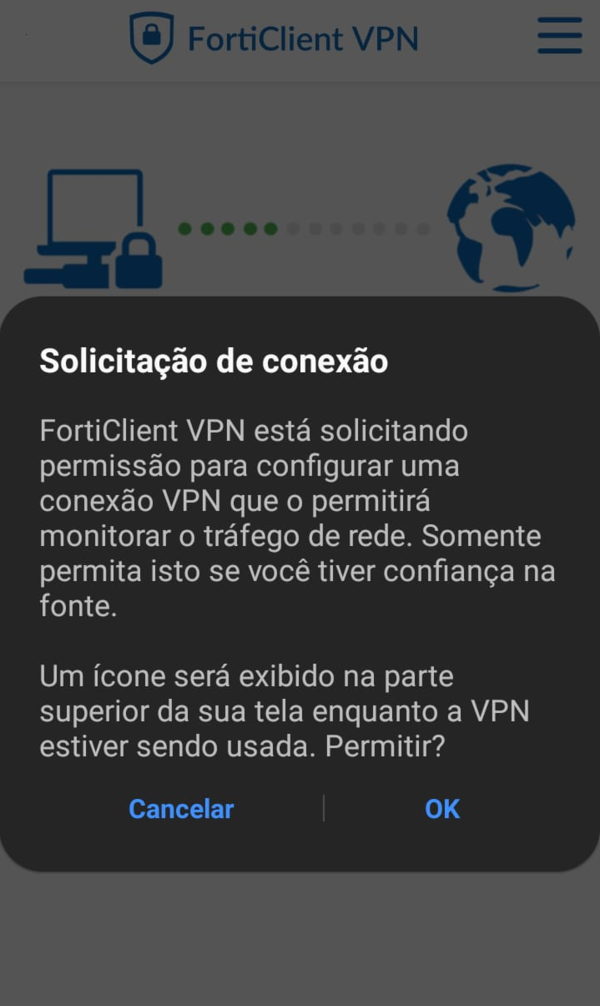Mudanças entre as edições de "Instalação do aplicativo FortiClient VPN no Android"
Ir para navegação
Ir para pesquisar
(Criou página com ' <div style="text-align:center;">==Instalação do aplicativo FortiClient VPN no Sistema Operacional Windows 10==</div> <br> <div style="text-align:center;">Faça o downloa...') |
|||
| Linha 1: | Linha 1: | ||
| − | <div style="text-align:center;">==Instalação do aplicativo FortiClient VPN no | + | <div style="text-align:center;">==Instalação do aplicativo FortiClient VPN no Android==</div> |
<br> | <br> | ||
| Linha 10: | Linha 10: | ||
<br><br> | <br><br> | ||
| − | <div style="text-align:center;">Em "Input the VPN Name" colocar VPN-UFU e marcar SSL VPN</div> | + | <div style="text-align:center;">Em <b>"Input the VPN Name"</b> colocar <b>VPN-UFU</b> e marcar SSL VPN</div> |
<br> | <br> | ||
| Linha 16: | Linha 16: | ||
<br><br> | <br><br> | ||
| − | <div style="text-align:center;">Clicar em Servers</div> | + | <div style="text-align:center;">Clicar em <b>Servers</b></div> |
<br> | <br> | ||
| Linha 22: | Linha 22: | ||
<br><br> | <br><br> | ||
| − | <div style="text-align:center;">Preencher o gateway remoto com vpn.dr.ufu.br</div> | + | <div style="text-align:center;">Preencher o gateway remoto com <b>vpn.dr.ufu.br</b></div> |
<br> | <br> | ||
| Linha 47: | Linha 47: | ||
<br><br> | <br><br> | ||
| − | <div style="text-align:center;">Coloque a senha do seu e-mail institucional</div> | + | <div style="text-align:center;">Coloque a senha do seu <b>e-mail institucional</b></div> |
<br> | <br> | ||
| Linha 53: | Linha 53: | ||
<br><br> | <br><br> | ||
| − | <div style="text-align:center;">Dê ok na próxima tela</div> | + | <div style="text-align:center;">Dê <b>ok</b> na próxima tela</div> |
<br> | <br> | ||
| Linha 59: | Linha 59: | ||
<br><br> | <br><br> | ||
| − | <div style="text-align:center;"> | + | <div style="text-align:center;">Pode clicar em <b>PROCEED</b></div> |
| − | |||
| − | |||
| − | |||
| − | |||
| − | |||
| − | |||
<br> | <br> | ||
Edição atual tal como às 13h33min de 20 de janeiro de 2023
==Instalação do aplicativo FortiClient VPN no Android==
Faça o download do FortiClient VPN na Play Store
Em "Input the VPN Name" colocar VPN-UFU e marcar SSL VPN
Clicar em Servers
Preencher o gateway remoto com vpn.dr.ufu.br
Clicar em Username
Colocar o seu ID UFU (sem o @ufu.br)
Aperte o botão voltar e clique em Connect
Coloque a senha do seu e-mail institucional
Dê ok na próxima tela
Pode clicar em PROCEED
Se tudo estiver certo estará conectado.